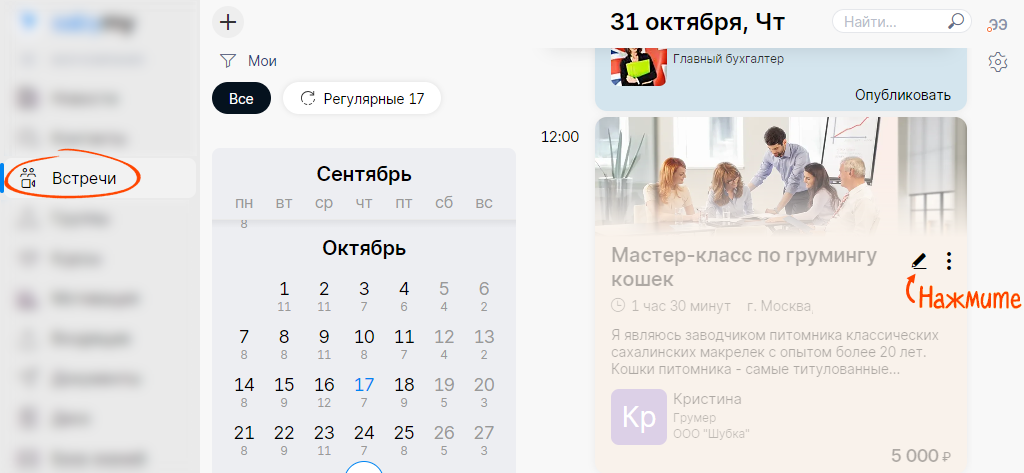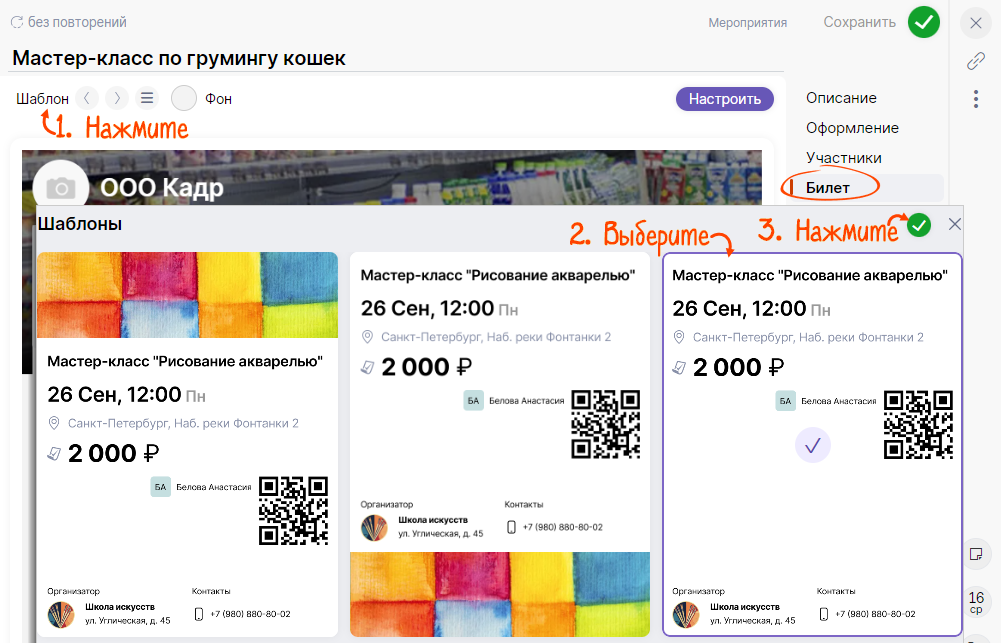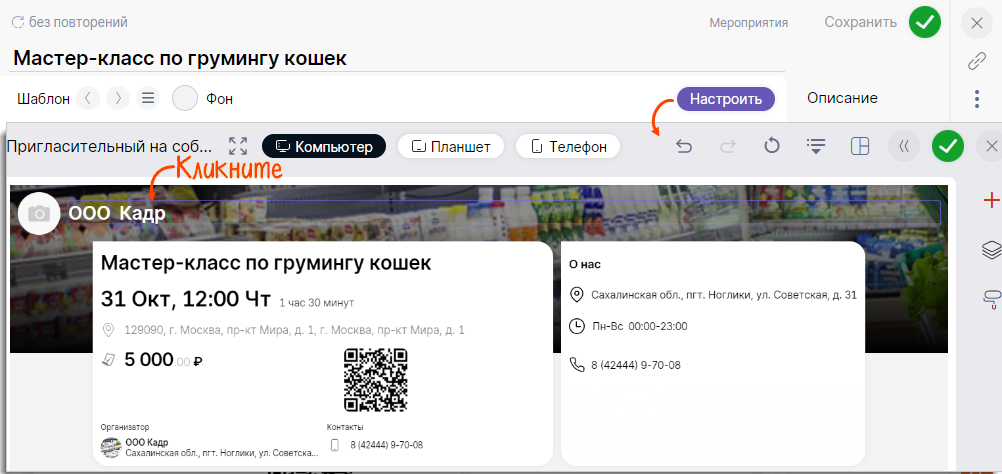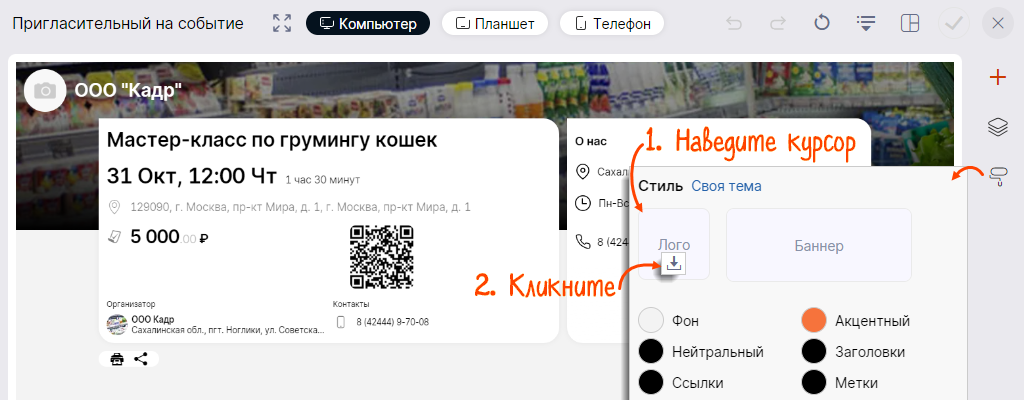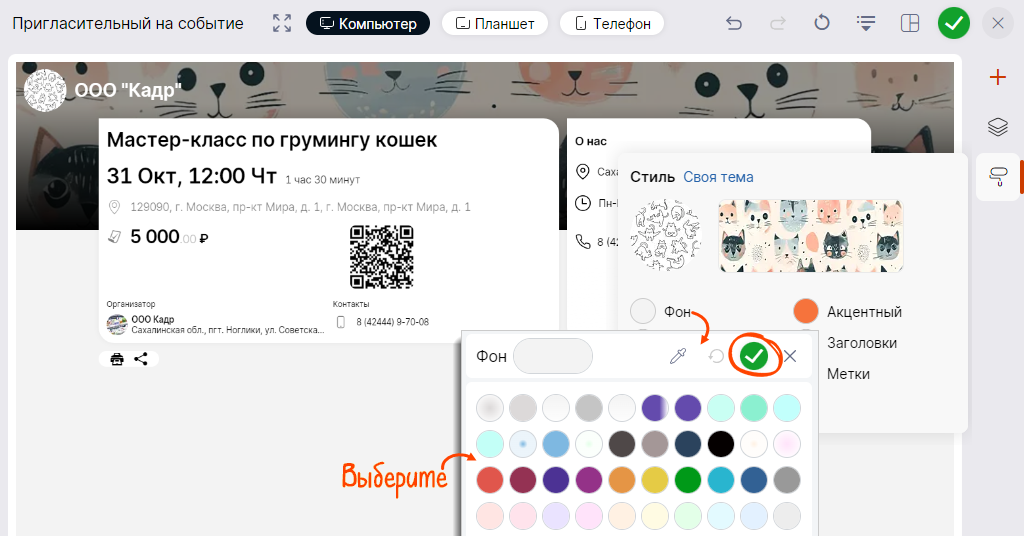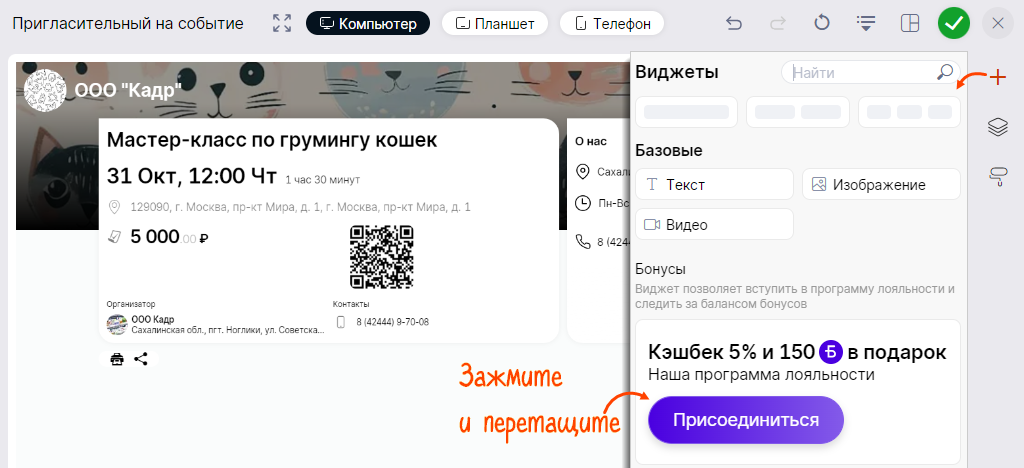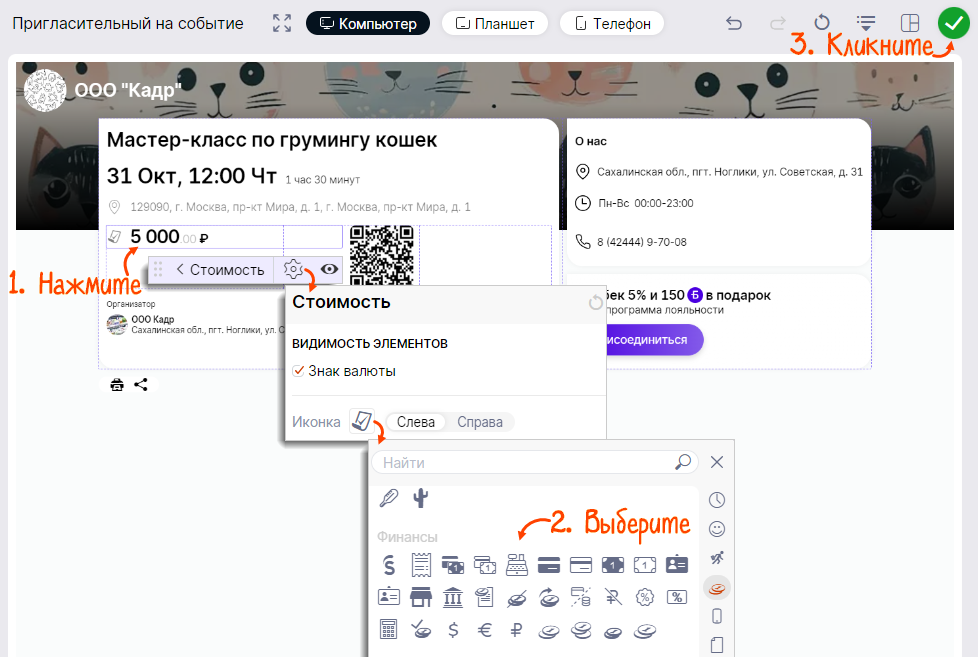Настройте пригласительный билет, который участник мероприятия получит после регистрации. Для бесплатных мероприятий билет будет напоминанием о записи, а для платных — подтверждением оплаты.
Например, настроим пригласительный билет на платный мастер-класс по грумингу кошек. Оформим его в стиле мероприятия и добавим информацию о программе лояльности.
- Откройте:
- online.sbis.ru, Saby CRM, Saby HRM: HR Management — раздел «Календарь/Встречи»;
- Saby Clients, Saby My: Моя компания — раздел «Встречи».
- Выберите мероприятие и нажмите
 .
. 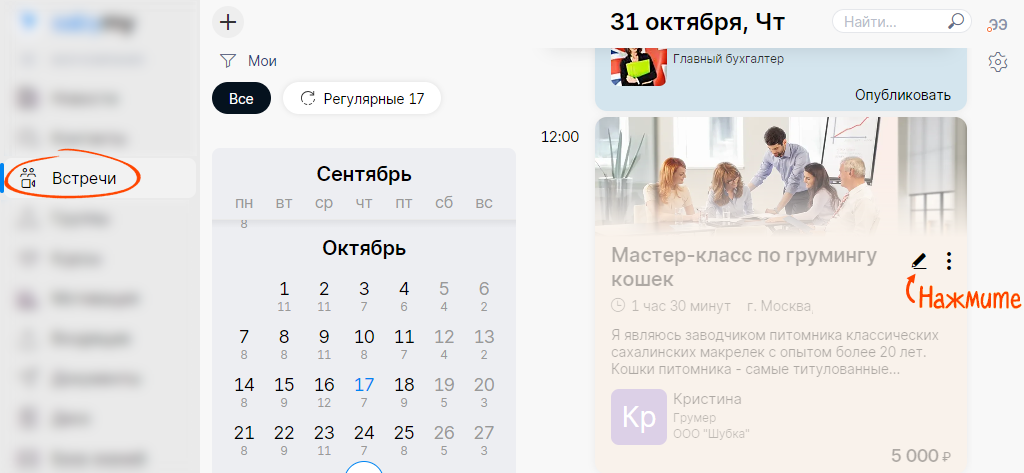
- В разделе «Билет» кликните «Шаблон».
- Выберите шаблон и нажмите
 .
. 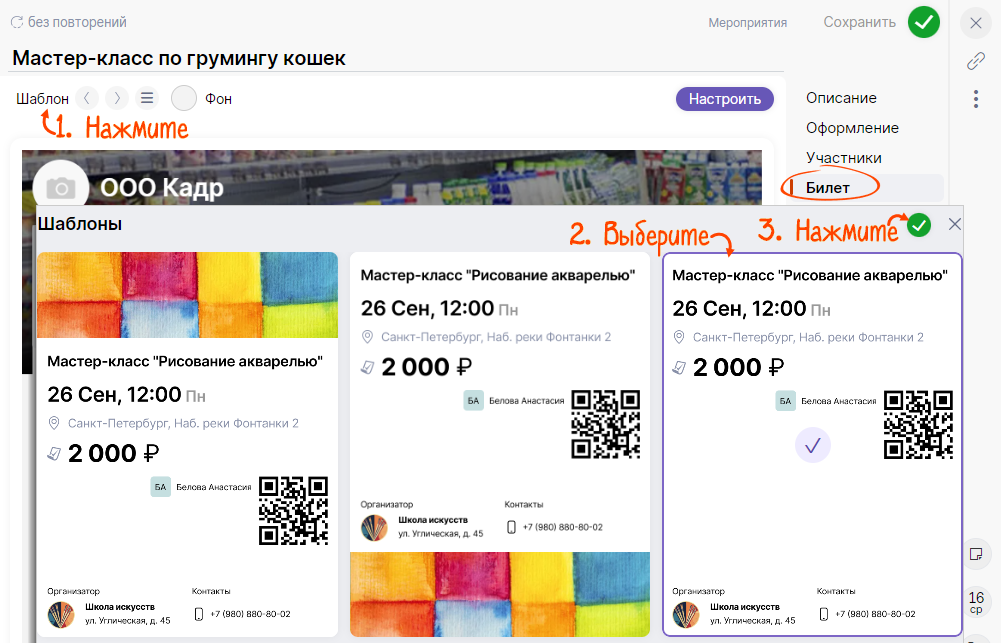
- Нажмите «Настроить».
- Кликните название компании-организатора, если хотите изменить его.
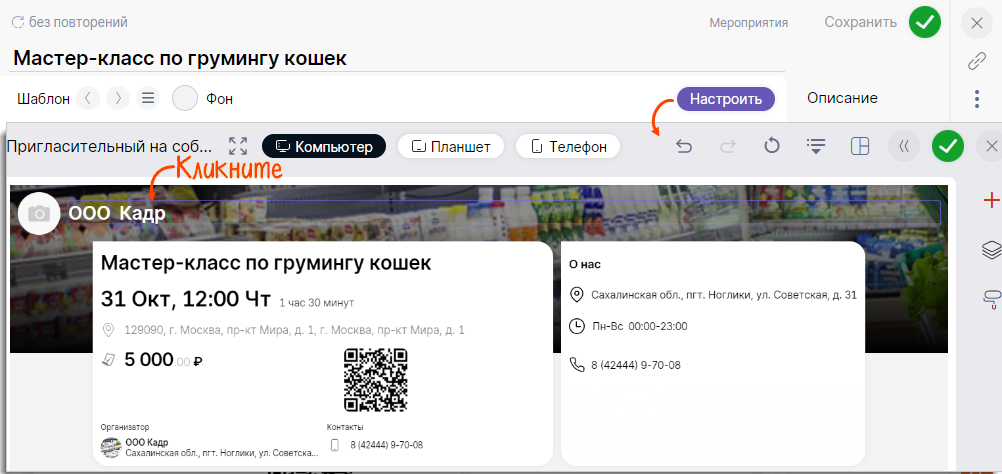
- Настройте стиль оформления: кликните
 . Наведите курсор на «Лого», нажмите
. Наведите курсор на «Лого», нажмите  и загрузите картинку. Повторите для баннера.
и загрузите картинку. Повторите для баннера. 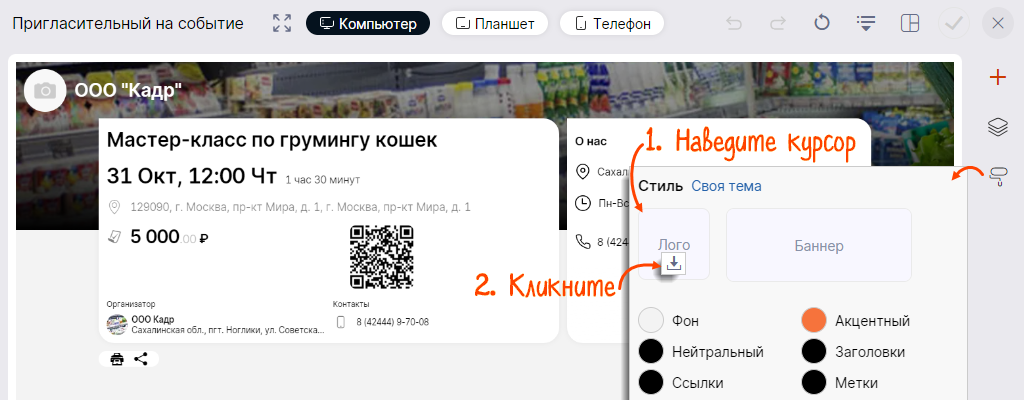
- Выберите цвета фона, текста и акцентов. Нажмите
 .
. 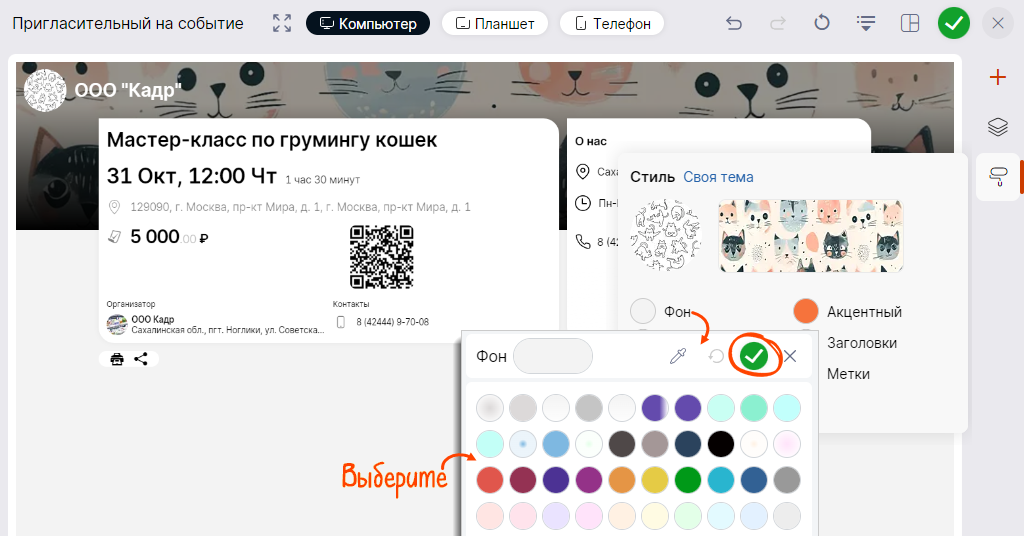
- Добавьте блок с рекламой программы лояльности. Нажмите
 , выберите блок и перетащите его на страницу.
, выберите блок и перетащите его на страницу. 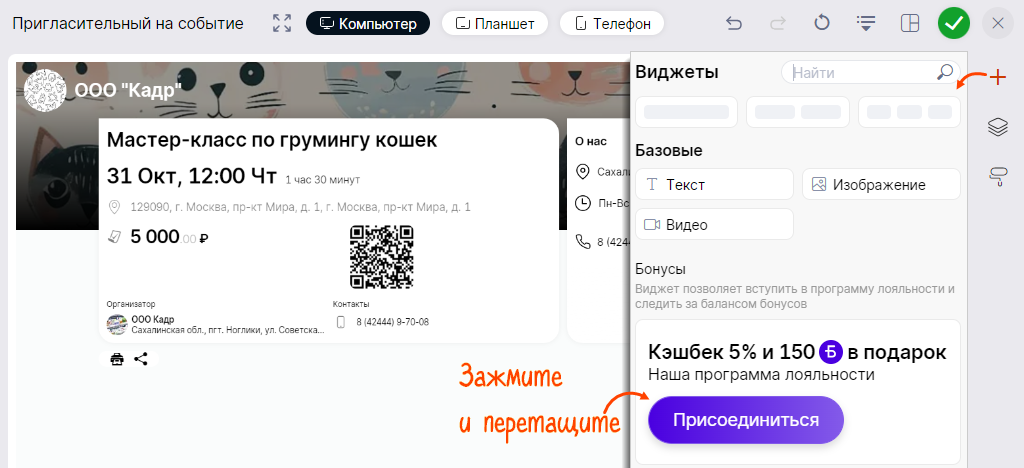
- Кликните блок с ценой, затем
 . Нажмите
. Нажмите  и выберите значок, который будет стоять перед ценой билета на мероприятие.
и выберите значок, который будет стоять перед ценой билета на мероприятие. - Нажмите
 .
. 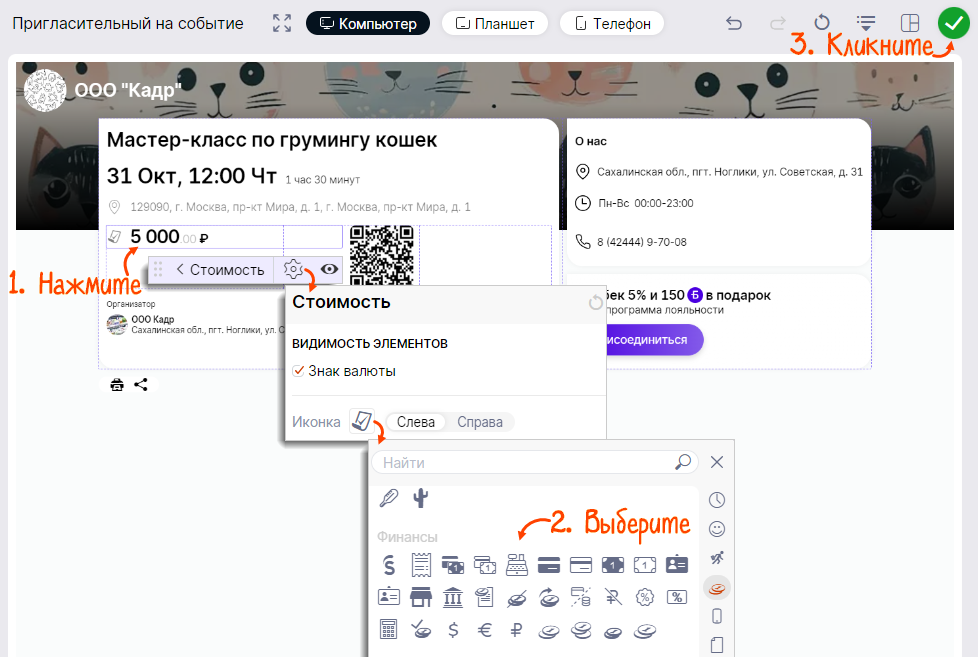
Пригласительный билет оформлен в стиле мероприятия, добавлена информация о программе лояльности.

Участники получат билет на бесплатное мероприятие после регистрации, а на платное — после оплаты.
Нашли неточность? Выделите текст с ошибкой и нажмите ctrl + enter.